Użytkownikami aplikacji będą osobami, które odpowiadają za przygotowanie i realizację wysyłek w firmie np. pracownicy sekretariatu, pracownicy magazynu, pracownicy działu wysyłek, pracownicy działu wsparcia klienta.
Użytkownik zamawiający aplikację domyślnie pełni rolę administratora – posiada najwyższe uprawnienia oraz dostęp do wszystkich elementów aplikacji i parametrów konfiguracyjnych.
Oprócz roli administratora, drugim typem użytkownika dostępnym w aplikacji jest Domyślny użytkownik. Posiada on ograniczone względem administratora uprawnienia. Z poziomu aplikacji ma on wyłącznie dostęp do Listy zleceń oraz funkcji:
- dodawania nowych ZNP oraz ich modyfikacji (do momentu ich potwierdzenia)
- usuwania i anulowania niezatwierdzonych ZNP
- podglądu historii operacji wykonanych z poziomu ZNP
Kolejni użytkownicy aplikacji mogą być założeni:
- bezpośrednio z poziomu konfiguracji aplikacji w panelu Comarch Cloud
- poprzez eksport użytkowników ze współpracującego systemu zewnętrznego ERP.
Nowoutworzony użytkownik aplikacji posiada domyślnie rolę Domyślny użytkownik i jest w aplikacji nieaktywny. W celu rozpoczęcia pracy przez użytkownika wymagana jest jego aktywacja przez administratora.
Lista użytkowników
Po wejściu w menu Użytkownicy pojawia się lista użytkowników, składająca się z następujących kolumn:
- Login – adres e-mail użytkownika
- Rola (Domyślny użytkownik/Administrator) – definiuje zakres uprawnień w aplikacji. Do użytkownika może zostać przypisana wyłącznie jedna rola.
- Status konta (Aktywne/Nieaktywne)
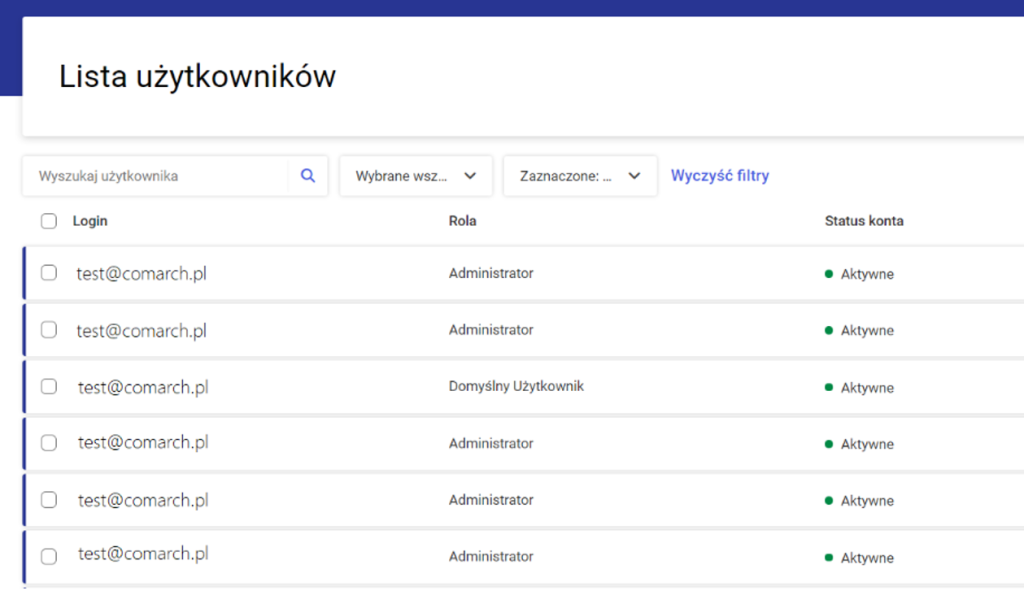
Za pomocą dostępnych nad listą filtrów istnieje możliwość wyszukiwania użytkowników według: loginu, statusu lub roli użytkownika.
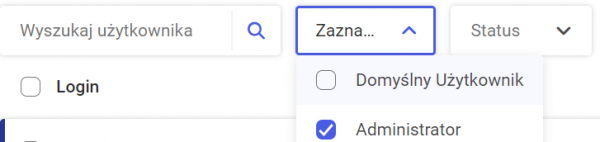
Dane osobowe użytkownika, adres e-mail i telefon kontaktowy mogą zostać zmieniane wyłącznie w ramach konta SSO w Comarch Cloud.
Zarządzanie dostępem i uprawnieniami użytkowników
Dezaktywacja i zmiana roli użytkownika są możliwe wyłącznie w aplikacji Comarch Shipping w oknie Edytuj dane użytkownika, które jest dostępne:
- po zaznaczeniu wybranego użytkownika, a następnie po wybraniu przycisku [Edytuj] dostępnego pod przyciskiem wielokropka
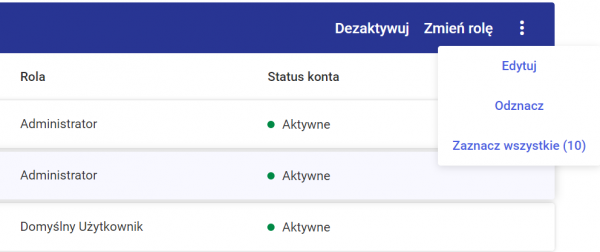
- po dwukliku w login wybranego użytkownika na liście
- po wybraniu przycisku wielokropka dostępnego po prawej stronie w wierszu danego użytkownika
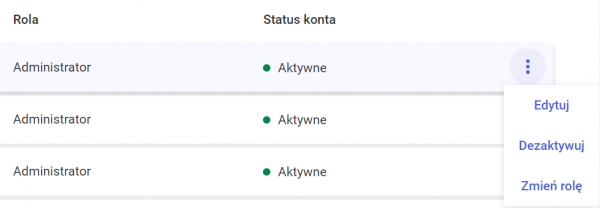
W aplikacji istnieje możliwość seryjnej zmiany uprawnień użytkowników. Dla zaznaczonych na liście użytkowników za pomocą przycisków [Dezaktywuj] i [Zmień rolę] dostępnych na niebieskim pasku nad listą.
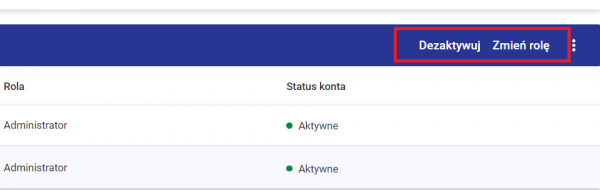
- Przycisk [Zmień rolę] przenosi do okna Seryjna zmiana ról, gdzie należy wskazać role, które mają zostać przypisane do zaznaczonych użytkowników




